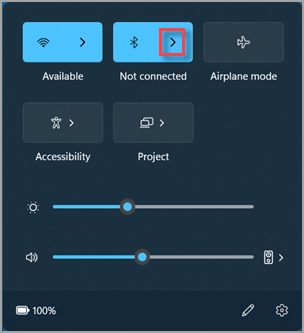Alle typer Bluetooth-enheter kan pares med en Windows-enhet, inkludert:
-
Tastaturer og mus.
-
Telefoner.
-
Høyttalere og hodetelefoner.
-
Skrivere og skannere.
-
Mange flere typer enheter.
Hvis du vil pare en Bluetooth-enhet med Windows, må Windows-enheten ha Bluetooth. De fleste Windows-enheter har allerede innebygd Bluetooth. Hvis en Windows-enhet ikke har Bluetooth, kan en USB Bluetooth-adapter kobles til en USB-port på Windows-enheten for å legge til Bluetooth.
Før du starter, må du kontrollere at Windows-enheten støtter Bluetooth. Hvis du vil ha mer informasjon om hvordan du kontrollerer, kan du se Løse Bluetooth-problemer i Windows. Hvis du vil ha hjelp med å legge til enheter som ikke er Bluetooth-enheter, kan du se Legge til en maskinvareenhet på en Windows-enhet.
Når du har kontrollert at Windows-enheten støtter Bluetooth, må Bluetooth være slått på. Slik gjør du det:
I Innstillinger-appen:
Slik aktiverer du Bluetooth i Innstillinger-appen :
-
Velg Start på Windows-enheten, og velg deretter Innstillinger > Bluetooth-& enheter .Eller Velg følgende snarvei for Bluetooth-& enheter:Åpne Bluetooth-& enheter
-
Kontroller at Bluetooth er slått på ved siden av Bluetooth i vinduet for Bluetooth-& enheter.
I hurtiginnstillinger:
Slik finner du hurtiginnstillingen for Bluetooth:
-
Velg nettverks -, lyd- eller batteriikonet ved siden av klokkeslettet og datoen.
-
Velg Bluetooth-flisen for å slå Bluetooth på og av.
-
Hvis Bluetooth er slått av, er ikke flisen uthevet og kan si Av.
-
Hvis Bluetooth er slått på, er flisen uthevet og sier enten Tilkoblet, Ikke tilkoblet eller viser enheten den er koblet til via Bluetooth.
-
Viktig!: Bluetooth-handlingen må kanskje legges til hvis den ikke er synlig i hurtiginnstillinger. Hvis du vil ha mer informasjon, kan du se Varsler og Ikke forstyrr i Windows.
-
Slå på Bluetooth-enheten, og gjør den synlig. Måten du kan gjøre Bluetooth-enheten synlig på, avhenger av enheten. Hvis du vil lære hvordan du gjør Bluetooth-enheten synlig, kan du se enhetens dokumentasjon eller gå til produsentens nettsted.
-
Velg nettverks-, lyd - eller batteriikonet ved siden av klokkeslettet og datoen på oppgavelinjen på Windows-enheten.
-
Velg vinkeltegnet Administrer Bluetooth-enheter på hurtiginnstillingen Bluetooth, og velg deretter enheten under Nye enheter. Det kan hende du må bla gjennom enhetene dine for at nye enheter skal bli tilgjengelige.
-
Følg eventuelle tilleggsinstruksjoner som vises, og velg deretter Fullført.
Når Bluetooth er slått på, kobles Bluetooth-enheten og Windows-enheten automatisk til når de to enhetene er innenfor rekkevidde av hverandre.
Tips!: Hvis Bluetooth-enheten ikke vises i listen, kan det hende at søkeinnstillingen for Bluetooth-enheter må angis til Avansert. Hvis du vil vite hvordan, kan du se Løse Bluetooth-problemer i Windows.
-
Slå på Bluetooth-skriveren eller skanneren, og gjør den synlig. Måten du kan gjøre en Bluetooth-skriver eller skanner synlig på, avhenger av enheten. Hvis du vil lære hvordan du gjør Bluetooth-skriveren eller skanneren synlig, kan du se dokumentasjonen for enheten eller gå til produsentens nettsted.
-
Velg Start på Windows-enheten, og velg deretter Innstillinger > Bluetooth-& enheter > Skrivere & skannere .Eller Velg følgende Bluetooth-& enheter > Snarvei for skrivere & skannere :Åpne Bluetooth-& enheter > skrivere & skannere
-
Velg Legg til enhet-knappen ved siden av Legg til en skriver eller skanneri vinduet Bluetooth & enheter > Skrivere & skannere.
-
Windows søker etter og viser deretter lokale skrivere eller skannere den finner. Denne prosessen kan ta noen minutter.
-
Når skriverne eller skannerne er funnet, velger du Legg til enhet-knappen ved siden av ønsket skriver eller skanner.
Hvis det er problemer med å installere en skriver eller skanner, kan du se enten Løse skriverproblemer eller Installere og bruke en skanner i Windows.
Swift Pair i Windows gjør at en støttet Bluetooth-enhet raskt kan pares med en Windows-enhet. Hvis Bluetooth-enheten støtter Swift Pair, vises et varsel i Windows når:
-
Bluetooth-enheten er i nærheten.
-
Den er i sammenkoblingsmodus og synlig.
-
Slå på en Bluetooth-enhet som støtter Rask paring, og gjør den synlig. Måten du kan gjøre Bluetooth-enheten synlig på, avhenger av enheten. Hvis du vil lære hvordan du gjør Bluetooth-enheten synlig, kan du se enhetens dokumentasjon eller gå til produsentens nettsted.
-
Hvis det er enhetens første gang du bruker Swift Pair, vises et varsel som ber om å tillate bruk av Swift Pair. Velg Ja for å bruke Swift Pair.
-
Når du ser en varsling om at en ny Bluetooth-enhet ble oppdaget, velger du Koble til.
Støtte for Windows 10 avsluttes oktober 2025
Etter 14. oktober 2025 vil ikke Microsoft lenger tilby gratis programvareoppdateringer fra Windows Update, teknisk assistanse eller sikkerhetsoppdateringer for Windows 10. PC-en vil fortsatt fungere, men vi anbefaler at du flytter til Windows 11.
Før du starter, må du kontrollere at Windows-enheten støtter Bluetooth. Hvis du vil ha mer informasjon om hvordan du kontrollerer dette, se Løs problemer med Bluetooth i Windows 10. Hvis du vil ha hjelp med å legge til enheter som ikke er Bluetooth-enheter, kan du se Legge til en maskinvareenhet på en Windows-enhet.
Når du har kontrollert at Windows-enheten støtter Bluetooth, må Bluetooth være slått på. Slik gjør du det:
I Innstillinger:
Slik aktiverer du Bluetooth i Innstillinger:
-
Velg Start på Windows-enheten, og velg deretter Innstillinger > Enheter .Eller Velg følgende Bluetooth-& andre enheter-snarvei:Åpne Bluetooth-& andre enheter
-
Kontroller at Bluetooth er slått på under Bluetooth i Bluetooth-& andre enheter-vinduet.
I handlingssenteret:
Du finner handlingssenteret ( eller ) ved siden av klokkeslettet og datoen på oppgavelinjen.
-
Velg handlingssenterikonet ( eller ) på oppgavelinjen.
-
Velg Bluetooth-flisen for å slå Bluetooth på og av. Hvis Bluetooth-flisen ikke vises, velger du Utvid over flisene.
-
Hvis Bluetooth er slått av, er ikke flisen uthevet og kan si Av.
-
Hvis Bluetooth er slått på, er flisen uthevet og sier Tilkoblet, Ikke tilkoblet eller viser enheten den er koblet til via Bluetooth.
-
Hvis Bluetooth-flisen ikke er i handlingssenteret selv etter at du har valgt Utvid, følger du disse trinnene for å legge den til:
-
Velg Start på Windows-enheten, og velg deretter Innstillinger > System > Varsler & handlinger .Eller Velg følgende varslinger & handlingssnarvei :Åpne varsler & handlinger
-
Velg Rediger hurtighandlinger under Hurtighandlingeri handlingsvinduet varsler &.
-
Velg Legg til i sideruten som åpnes, og velg deretter Bluetooth .
-
Hvis du vil, ordner du den nylig tilføyde Bluetooth-flisen til ønsket plassering.
Obs!: Hvis du vil ha mer informasjon om hvordan du endrer appene og innstillingene som vises i handlingssenteret, kan du se Endre varsling og hurtiginnstillinger i Windows.
-
Slå på Bluetooth-enheten, og gjør den synlig. Måten du kan gjøre Bluetooth-enheten synlig på, avhenger av enheten. Hvis du vil lære hvordan du gjør Bluetooth-enheten synlig, kan du se enhetens dokumentasjon eller gå til produsentens nettsted.
-
Velg Start på Windows-enheten, og velg deretter Innstillinger > Enheter > Bluetooth & andre enheter .Eller Velg følgende Bluetooth-& andre enheter-snarvei:Åpne Bluetooth-& andre enheter
-
Velg Legg til Bluetooth eller en annen enhet i vinduet for Bluetooth-& andre enheter.
-
Velg Bluetooth i vinduet Legg til en enhet som vises.
-
Windows fyller ut vinduet Legg til en enhet med de synlige Bluetooth-enhetene. Velg ønsket Bluetooth-enhet, og følg eventuelle andre instruksjoner hvis de vises.
-
Når Bluetooth-enheten er paret, velger du Ferdig-knappen .
Når Bluetooth er slått på, kobles Bluetooth-enheten og Windows-enheten automatisk til når de to enhetene er innenfor rekkevidde av hverandre.
Obs!: Hvis Bluetooth-enheten ikke er synlig, kan du se artikkelen Løse Bluetooth-problemer i Windows for å prøve å løse problemet.
-
Slå på Bluetooth-skriveren eller skanneren, og gjør den synlig. Måten du kan gjøre Bluetooth-skriveren eller skanneren synlig på, avhenger av enheten. Hvis du vil lære hvordan du gjør Bluetooth-skriveren eller skanneren synlig, kan du se dokumentasjonen for enheten eller gå til produsentens nettsted.
-
Velg Start på Windows-enheten, og velg deretter Innstillinger > Enheter > Skrivere & skannere .Eller Velg følgende snarvei for skrivere & skannere:Åpne skrivere & skannere
-
Velg legg til en skriver eller skanner under Legg til skrivere eller skannere i vinduet Skrivere & skannere .
-
Windows søker etter og viser deretter lokale skrivere eller skannere den finner. Denne prosessen kan ta noen minutter.
-
Når skriverne eller skannerne er funnet, velger du ønsket skriver eller skanner, og deretter velger du Legg til enhet-knappen .
Hvis du vil ha installasjonsproblemer med skrivere eller skannere, kan du se enten Løse skriverproblemer eller Installere og bruke en skanner i Windows 10.
Swift Pair i Windows gjør at en støttet Bluetooth-enhet raskt kan pares med en Windows-enhet. Hvis Bluetooth-enheten støtter Swift Pair, vises et varsel i Windows når:
-
Bluetooth-enheten er i nærheten.
-
Den er i sammenkoblingsmodus og synlig.
-
Slå på Bluetooth-enheten som støtter Swift Pair, og gjør den synlig. Måten du kan gjøre Bluetooth-enheten synlig på, avhenger av enheten. Hvis du vil lære hvordan du gjør Bluetooth-enheten synlig, kan du se enhetens dokumentasjon eller gå til produsentens nettsted.
-
Hvis det er enhetens første gang du bruker Swift Pair, vises et varsel som ber om å tillate bruk av Swift Pair. Velg Ja for å bruke Swift Pair.
-
Når du ser en varsling om at en ny Bluetooth-enhet ble oppdaget, velger du Koble til.
-
Når Bluetooth-enheten er koblet til, velger du Lukk.
Tips!: Hvis du er eier av en liten bedrift på jakt etter mer informasjon om hvordan du får Microsoft 365 konfigurert, kan du gå til Hjelp og læring for små bedrifter.